Excel中经常需要统计符合某分段人数,具体该如何统计呢?接下来是学习啦小编为大家带来的excel2010统计符合某分段人数的教程,供大家参考。
excel2010统计符合某分段人数的教程:
统计符合某分段人数步骤1:双击打开你要操作的excel文件,将其切换到需要操作的sheet2的界面,选中需要填写的单元格
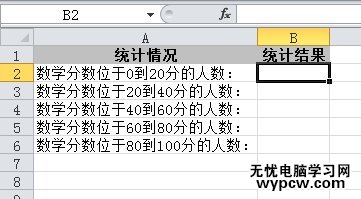
统计符合某分段人数步骤2:然后将上方的菜单栏由原先的“开始”界面切换到“公式”,在“其他函数”的“统计”选项中选择“COUNTIF”函数
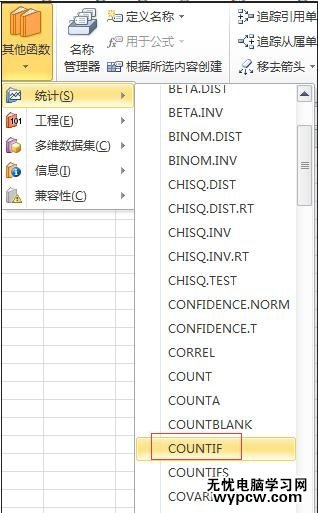
统计符合某分段人数步骤3:下图即为“COUNTIF”函数的设置界面,第一个空格中输入的是所有要统计的数据的范围,即Sheet1!D2:D39,此处需要按F4键将其切换为绝对地址
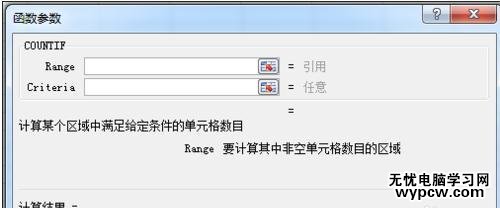
统计符合某分段人数步骤4:下图为空格一的设置内容,第二个空格输入的是表达式,此处是<20的条件,即填入<20,下图为第二个空格的设置
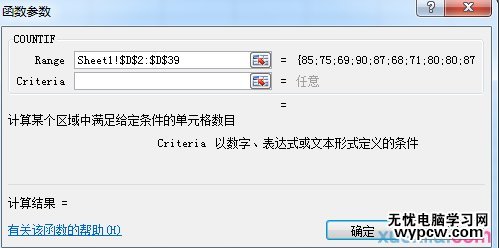
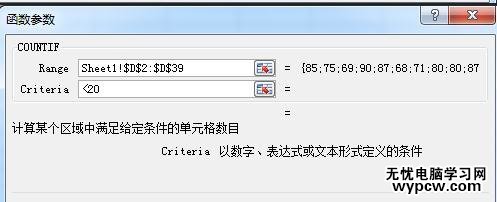
统计符合某分段人数步骤5:设置完全后,点击”确定“,选中的空格中即出现了统计结果。结果如下图所示
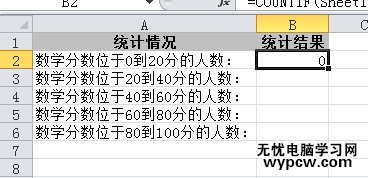
统计符合某分段人数步骤6:可是,下一个单元格是要求统计20-40分的人数,那要怎么设置。前面的操作和上述操作类似
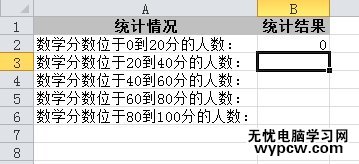
统计符合某分段人数步骤7:函数的设置界面为下图所示,然后点击”确定“得到结果。此时得到的是0-40分的人数
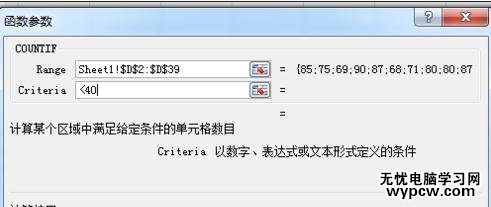
统计符合某分段人数步骤8:所以,我们还需对该结果进行运算。在上方的算术公式中再输入”-B2“,也就是该结果减去上面统计出来的结果,那就是20-40分的人数了
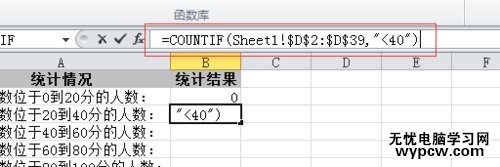
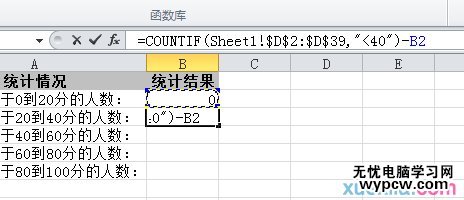
统计符合某分段人数步骤9:设置好公式后,点击enter即可得到这个单元格的统计结果了。下图即为统计结果图
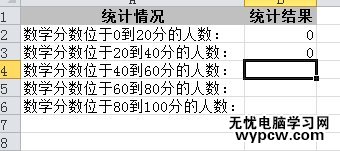
1.excel2010分类汇总以分数段计数的教程
2.excel2010统计某类数据总量的方法
3.excel 2010的统计教程
4.怎么在excel2010中使用描述统计
5.如何用excel统计分数段人数的教程
6.excel 2010 描述统计功能使用教程
7.统计出Excel2013中符合条件的个数
新闻热点
疑难解答